在群晖NAS的管理过程中,确保DNS服务器正常工作是保障网络连接稳定性的关键步骤。nslookup 可帮助用户验证DNS服务器的状态和解析能力。通过使用 nslookup,可以快速检测DNS解析是否正常,诊断可能的网络问题。本文将详细介绍如何在群晖NAS中使用 nslookup 检查DNS服务器的工作状态,以确保您的网络环境顺畅无阻。
如何在群晖NAS中运行 nslookup?
查找您的主机名或域名以下简称“target”。例如nslookup www.google.com
在Windows计算机上
- 按Windows + R。
- 输入
cmd.exe。
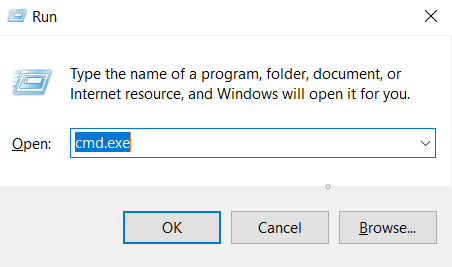
- 使用target运行
nslookup。
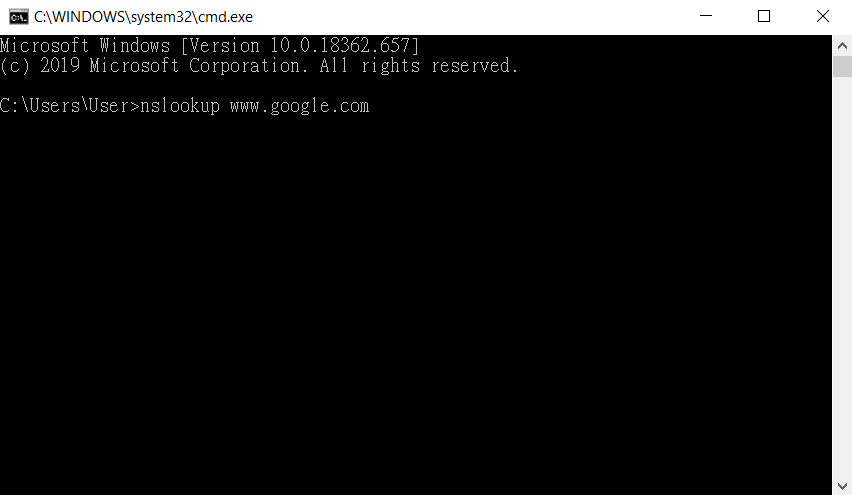
在 Mac 上
- 单击
 位于屏幕右上角。
位于屏幕右上角。 - 在搜索框中输入“Terminal”并按Enter 。
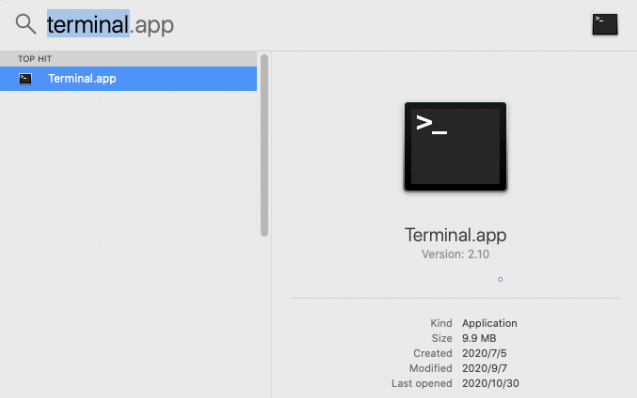
- 使用target运行
nslookup。
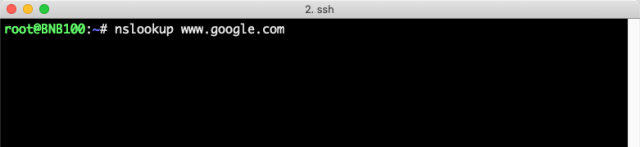
在Synology设备上
- 通过SSH以root身份登录Synology设备。
- 使用target运行
nslookup。
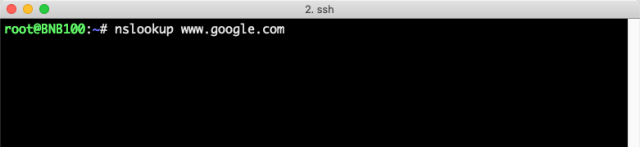
nslookup运行结果参考
nslookup 成功的情况
成功的nslookup会从 DNS 服务器返回target的一个或多个IP地址。
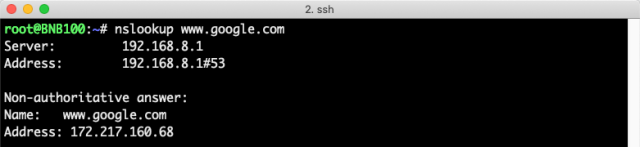
检查解析的IP地址 是否与target匹配。
- 如果IP地址不正确
- DNS 服务器可能没有目标的记录。
- 设备或 DNS 服务器上目标的 DNS 记录DNS 缓存可能已过期。
- 如果IP地址正确但仍无法访问设备
- 您可能已被网络设置封锁如防火墙、端口转发规则或IP封锁列表。
- target上的服务可能无法正常运行。
nslookup 失败的情况
如果nslookup失败则不会返回任何IP地址。常见原因包括
- 您的target不存在。
- DNS 服务器无法访问或工作不正常。
若要解决此问题请检查设备上的 Internet 和 DNS 设置。




